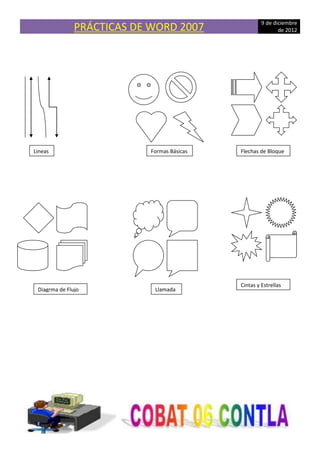
Practica 3
- 1. 9 de diciembre PRÁCTICAS DE WORD 2007 de 2012 Lineas Formas Básicas Flechas de Bloque Cintas y Estrellas Diagrma de Flujo Llamada s
- 2. a b c d RAYO e f 2
- 3. INSERTAR UNA FORMA INICIO 1. IR A “INSERTAR” EN LA CINTA DE OPCIONES. 2. DIRIGIRSE AL RECUADRO DE “ILUSTRACIONES”. 3. DAR CLICK EN “FORMAS”. 4. ELEGIR LA FORMA QUE SE QUIERA. FIN INSERTAR UN CUADRO DE TEXTO INICIO 1. IR A “INSERTAR” EN LA CINTA DE OPCIONES. 2. DIRIGIRSE AL RECUADRO DE “ILUSTRACIONES”. 3. DAR CLICK EN “FORMAS”. 4. ELEGIR LA OPCION “CUADRO DE TEXTO. FIN COPIAR Y PEGAR TEXTO U OBJETOS INICIO 1. SELECCIONAR EL TEXTO U OBJETO. 2. DAR CLICK DERECHO AL TEXTO U OBJETO. 3. ELEGIR LA OPCION “COPIAR”. 4. DAR CLICK DERECHO Y ELEGIR LA OPCION “PEGAR”. 5. O USANDO ATAJOS DE TECLADO. FIN MOVER Y PEGAR TEXTO U OBJETOS INICIO 1. SELECCIONAR EL TEXTO U OBJETO. 2. DAR CLICK DERECHO AL TEXTO U OBJETO. 3. ELEGIR LA OPCION “CORTAR”. 4. DAR CLICK DERECHO Y ELEGIR LA OPCION “PEGAR”. 5. O USANDO ATAJOS DE TECLADO. FIN ELIMINAR TEXTO U OBJETOS INICIO 1. SELECCIONAR EL TEXTO U OBJETO. 2. PRESIONAR LA TECLA “SUPRIMIR”. FIN RECUPERAR TEXTO U OBJETOS ELIMINADOS INICIO 1. DAR CLICK EN EL CUADRO “DEAHACER ESCRITURA” EN LA ESQUINA SUPERIOR IZQUIERDA. 2. O PRESONANDO “CTRL + Z”. FIN 3
